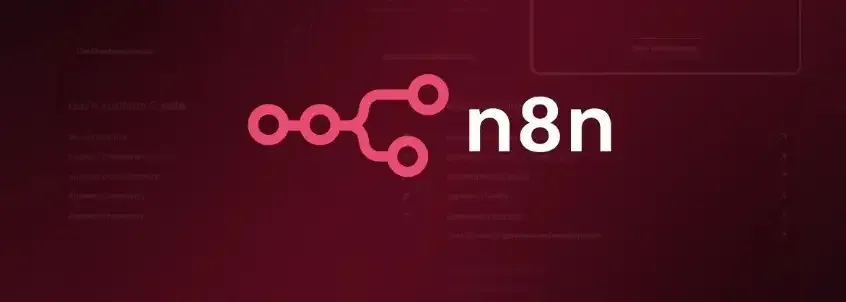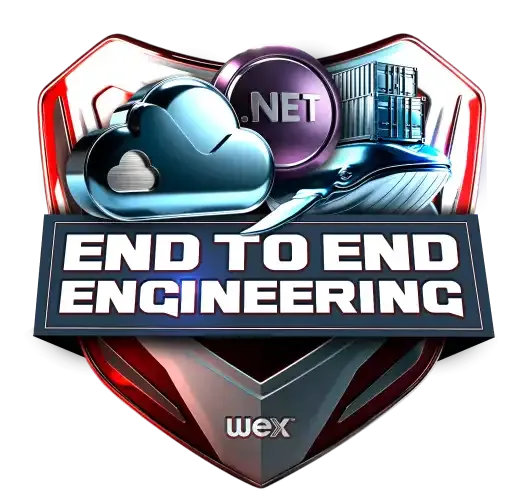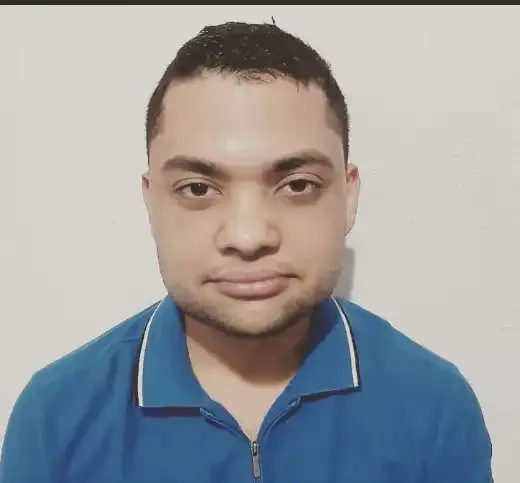Como automatizar tarefas com n8n e IA: Utilizando ChatGPT e Azure AI
- #N8N
1. Introdução ao n8n e WhatsApp API
Em um mundo cada vez mais conectado, a automação de tarefas se torna um diferencial competitivo. Ferramentas no-code como o n8n estão revolucionando a forma como desenvolvemos soluções inteligentes, sem a necessidade de escrever linhas e mais linhas de código.
O n8n (pronuncia-se "n-eight-n") é uma plataforma de automação de fluxos de trabalho que permite a integração entre centenas de serviços e aplicações. Sua proposta low-code/no-code é ideal para profissionais que desejam criar soluções poderosas com rapidez e eficiência.
Entre as possibilidades, está a integração com a API oficial do WhatsApp, permitindo que mensagens recebidas sejam processadas automaticamente e respondidas com inteligência artificial – como o ChatGPT, por meio da API da OpenAI ou dos serviços de IA do Azure.
Imagine um agente de IA no WhatsApp, que responde clientes, tira dúvidas, envia lembretes ou interage com outras plataformas – tudo isso sem escrever uma única função JavaScript. Isso já é possível com n8n.
2. Configuração do Ambiente
Criando sua conta no n8n
- Acesse https://n8n.io e crie uma conta gratuita.
- Você pode optar pela versão cloud (n8n.cloud) ou instalar localmente (usando Docker ou Node.js).
- Após criar a conta, acesse seu painel e crie seu primeiro workflow.
Obtenção das credenciais da API do WhatsApp
A API oficial do WhatsApp está disponível no Meta for Developers. Para configurá-la:
- Crie um app no Meta Business Suite.
- Cadastre um número de telefone e gere um token de acesso.
- Anote o ID do número e o token permanente (evite usar tokens temporários para produção).
Permissões e webhook
- No painel da API do WhatsApp, configure a URL do webhook para apontar para o endpoint do n8n.
- Garanta que as permissões de "messages" e "message_templates" estejam ativas.
- Use o Webhook node do n8n para receber essas mensagens.
3. Construção do Fluxo no n8n
Com tudo pronto, vamos montar o fluxo de automação:
Etapas do fluxo:
- Webhook Trigger Node
- Gatilho que recebe mensagens do WhatsApp.
- Configure como
POSTe copie o endpoint gerado.
- Set Node (opcional)
- Extrai apenas o conteúdo da mensagem e o número do remetente.
- HTTP Request Node (ChatGPT ou Azure AI)
- Envia a mensagem para o modelo de IA.
- Recebe a resposta inteligente.
- HTTP Request Node (WhatsApp)
- Utiliza a API do WhatsApp para enviar a resposta de volta ao usuário.
- É necessário fornecer o ID do telefone e o token de autenticação.
4. Integração com IA (ChatGPT e Azure AI)
Configurando o nó HTTP Request para IA
- Para a OpenAI (ChatGPT):
json
POST https://api.openai.com/v1/chat/completions
Authorization: Bearer SEU_TOKEN
Content-Type: application/json
{
"model": "gpt-3.5-turbo",
"messages": [{"role": "user", "content": "mensagem do WhatsApp"}],
"temperature": 0.7
}
- Para Azure OpenAI Services:
json
POST https://SEU_ENDPOINT.openai.azure.com/openai/deployments/SEU_DEPLOYMENT/chat/completions?api-version=2024-03-01
Headers:
- api-key: SEU_API_KEY
- Content-Type: application/json
Tratando a resposta da IA
Utilize um Function Node para extrair o conteúdo da resposta JSON retornado pela IA e formatar para envio via WhatsApp.
5. Testes e Validação
Testando o fluxo:
- Envie uma mensagem de WhatsApp para o número configurado.
- Acesse o painel do n8n para visualizar cada execução.
- Use a aba de Execuções para depurar dados e validar respostas.
- Ajuste o prompt (mensagem enviada ao ChatGPT) para moldar o comportamento do agente.
6. Exemplos Práticos
Casos de uso reais:
- Atendimento automático a clientes
- Responder dúvidas frequentes como horários, serviços e preços.
- Assistente pessoal no WhatsApp
- Lembretes, dicas, envio de conteúdos personalizados via IA.
- Integração com APIs
- O n8n pode acionar APIs externas com base no conteúdo da conversa (ex: buscar clima, acionar sistemas internos).
- Integração com CRM
- Registrar dados dos usuários e históricos diretamente no HubSpot, Notion ou Google Sheets.
7. Considerações Finais
A combinação do n8n + IA + WhatsApp permite criar agentes de conversação altamente eficazes sem depender de códigos complexos. É a automação inteligente ao alcance de todos.
Dicas de segurança:
- Nunca exponha tokens no fluxo.
- Use as credenciais seguras do n8n para armazenar suas chaves.
- Proteja seus webhooks.
- Use validação de tokens ou parâmetros secretos.
Próximos passos:
- Adicione tratamento de erros (Error Trigger Node).
- Implemente logs e registros para auditoria.
- Explore o uso de memória de contexto, armazenando histórico em variáveis temporárias.
8. Recomendações Destacadas
✅ Proteja e armazene seus tokens de API em variáveis seguras.
✅ Documente cada nó com descrições claras.
✅ Use as funções avançadas do n8n: loops, condicionais, timeout, retry, etc.
✅ Tenha um repositório de prompts ajustados para IA, adaptando a linguagem ao seu público.
✅ Aproveite a comunidade n8n para encontrar templates e exemplos prontos.
9. Passo a passo para criar o projeto n8n + WAHA + IA (Gemini, ChatGPT ou Azure) com Docker
Estrutura do projeto
n8n-waha-bot/
├── docker-compose.yml # Containers Docker para n8n, WAHA, Redis, PostgreSQL
├── .env # Variáveis de ambiente (tokens, senhas, endpoints)
├── LICENSE # Licença do projeto
├── README.md # Documentação do seu projeto
└── workflow-n8n.json # Exportação do workflow para importar no n8n
1. Preparação do ambiente
- Instale o Docker Desktop ou pode fazer tudo na nuvem.
- Crie a estrutura do projeto.
- Preencha o arquivo
.envcom suas credenciais da API WhatsApp, OpenAI/Azure, e configurações do Redis (senha, host, etc).
2. docker-compose.yml básico
Crie o docker-compose.yml com o seguinte conteúdo:
yaml
version: "3.8"
services:
n8n:
image: n8nio/n8n
ports:
- "5678:5678"
environment:
- N8N_BASIC_AUTH_ACTIVE=true
- N8N_BASIC_AUTH_USER=admin
- N8N_BASIC_AUTH_PASSWORD=adminpassword
volumes:
- ./n8n-data:/home/node/.n8n
restart: unless-stopped
waha:
image: diego3g/whatsapp-http-api
ports:
- "3000:3000"
environment:
- WAHA_REDIS_HOST=redis
- WAHA_REDIS_PORT=6379
- WAHA_REDIS_PASSWORD=${REDIS_PASSWORD}
depends_on:
- redis
restart: unless-stopped
redis:
image: redis:7
command: redis-server --requirepass ${REDIS_PASSWORD}
ports:
- "6379:6379"
restart: unless-stopped
postgres:
image: postgres:15
environment:
- POSTGRES_USER=postgres
- POSTGRES_PASSWORD=postgrespassword
ports:
- "5432:5432"
volumes:
- ./pgdata:/var/lib/postgresql/data
restart: unless-stopped
3. Arquivo .env (exemplo)
env
REDIS_PASSWORD=default
WA_API_TOKEN=seu_token_whatsapp_api
OPENAI_API_KEY=sua_chave_openai_ou_azure
OPENAI_ENDPOINT=https://seu_endpoint_azure.openai.azure.com
OPENAI_DEPLOYMENT=seu_deployment_name
4. Subindo o ambiente
No terminal, dentro da pasta do projeto, execute:
bash
docker-compose up -d
Aguarde para que os containers subam.
5. Configurando o WAHA
- Acesse no navegador: http://localhost:3000
- Login padrão:
admin/admin - Altere a senha por segurança.
- Escaneie o QR Code com seu WhatsApp para parear.
- Agora você pode enviar e receber mensagens para testes.
6. Configurando o n8n
- Acesse: http://localhost:5678
- Crie sua conta local (use admin/adminpassword como usuário/senha se quiser).
- Obtenha uma chave gratuita para ativação premium em https://nocodestartup.io.
- Vá em Settings → Enter Activation Key e cole sua chave.
- Em Settings → Community Nodes, procure e instale o node
n8n-nodes-waha.
7. Importando o workflow
- No n8n, importe o arquivo
workflow-n8n.jsonque acompanha o projeto. - Isso cria um fluxo padrão com:
- Webhook trigger para receber mensagens via WAHA
- "Nó" Set para manipular dados da mensagem
- "Nó" Switch para filtrar eventos "message"
- "Nó" HTTP Request configurado para ChatGPT ou Azure OpenAI
- "Nós" WAHA para enviar/receber mensagens
Obs: Em plataformas de automação visual como o n8n, um nó (ou "node" em inglês) representa uma etapa do fluxo (workflow) que executa uma ação específica.
8. Configurando o fluxo
- Configure o Webhook Trigger com o caminho
/webhook. - Copie a URL gerada pelo webhook.
- No painel do WAHA (Dashboard), cole essa URL no campo Message Webhook.
- Ative o evento "message".
- No nó HTTP Request, configure a autenticação usando a variável definida no
.env(OPENAI_API_KEYou as credenciais da Azure). - Para manter o histórico e contexto da conversa, conecte o nó de IA ao Redis:
- Host:
host.docker.internal(em sistemas Windows com Docker Desktop) - Porta:
6379 - Senha: mesma definida no
.env(ex:REDIS_PASSWORD)
Obs.: host.docker.internal é um atalho utilizado no Docker Desktop para Windows/macOS que permite aos containers acessarem serviços hospedados na máquina local (host). Se o Redis estiver dentro do próprio Docker Compose, use diretamente o nome do serviço (ex: redis) como host.
9. Testando o chatbot
- Envie mensagens para o número WhatsApp pareado.
- Veja no painel do n8n as execuções acontecendo.
- A resposta gerada pela IA será enviada automaticamente via WAHA.
- Ajuste prompts no "nó" HTTP Request para personalizar a conversa.
10. Próximos passos recomendados
- Adicionar "nós" de espera para simular digitação.
- Criar logs e monitorar erros.
- Expandir para envio de áudio, imagens e multimídia.
- Preparar ambiente para produção (HTTPS, domínio, backups).

Referencias:
- Documentação n8n
🔗 https://docs.n8n.io
- WAHA (WhatsApp HTTP API)
🔗 https://github.com/diego3g/whatsapp-http-api
- ChatGPT (OpenAI)
🔗 https://platform.openai.com/docs/guides/gpt
- Azure OpenAI Service
🔗 https://learn.microsoft.com/azure/cognitive-services/openai/